私を信じてください。TrueOSという名前は、Tru64UNIXオペレーティングシステムが登場した1990年代に私を呼び戻します。 TrueOSは、FreeBSD-CURRENTコードベースに基づいて構築されたPC-BSDの新しい統一ブランドです。 TrueOSはLinuxディストリビューションではなく、BSDUnixであることに注意してください。
FreeBSDは、最先端の機能、セキュリティ、スケーラビリティ、およびサーバーとデスクトップオペレーティングシステムの両方として機能する機能で知られています。 TrueOSは、FreeBSDOSのパワーで使いやすさを実現することを目的としています。 TrueOSのさまざまな側面の詳細から始めましょう。
TrueOS 機能の概要
| 現在のリリース | TrueOS17.12Stableは2017年12月14日にリリースされました |
| 最初のリリース | 2006 |
| ベース | カスタマイズされたFreeBSD-CURRENT |
| プラットフォームのサポート | amd64およびarm7 |
| カーネルバージョン | 12.0-現在のFreeBSD |
| ジャンル/既知 | デスクトップ、サーバー、組み込みデバイス向けの簡単な「ブリーディングエッジ」FreeBSD |
| デフォルトのデスクトップテーマ | ルミナ |
| パッケージマネージャー | FreeBSDポート/パッケージ、.tar.xzパッケージ形式 |
| フォーラムサポート | https://discourse.trueos.org/ |
| ハードドライブをインストールするためのシステム要件 | 最小:64ビットCPU1 GBRAM20GBハードディスク容量推奨::64ビットCPU4GBRAM50GBハードディスク容量3D高速ビデオカード |
| ダウンロードページ | ダウンロード |
TrueOS 歴史
TrueOSは、2005年にKrisMooreによってPC-BSDという名前で設立されました。初期バージョンは、GUIベースのインストーラー(比較的複雑なFreeBSDインストーラー)の提供から始めて、FreeBSDを使いやすくすることに重点を置いています。 2006年、PC-BSDはiXsystemsに買収されました。 2016年9月にTrueOSとしてブランド名を変更する前に、PC-BSDはバニラFreeBSDよりも優れていると考え始める段階に達しました。 x86とx86-64の両方のアーキテクチャをサポートするために使用されていた古いPC-BSDバージョン。

開発者の創設者であるKrisMooreは、ブランド変更について次のように述べています。「PC-BSDのサーバー側にはすでにTrueOSを使用しており、名前を統一することは理にかなっています。 PC-BSDは、サーバーを反映していないか、うまく組み込まれていません。 TrueOS Desktop / Server / Embeddedは実際の製品であり、アルファベットのスープの一部を避け、よりキャッチーな名前を付けてくれます。」
方法 TrueOSをインストールしますか?
TrueOSは、64ビット(amd64)プロセッサを含むシステムにインストールされます。インストーラーはGUIベースで、カスタマイズオプションを備えたわかりやすいツールです。ダウンロードページには、安定したバージョンと不安定なバージョンの両方が含まれています。 17.12安定リリース2.8GBのサイズ。システムが起動すると、次のように初期起動メニューが表示されます。
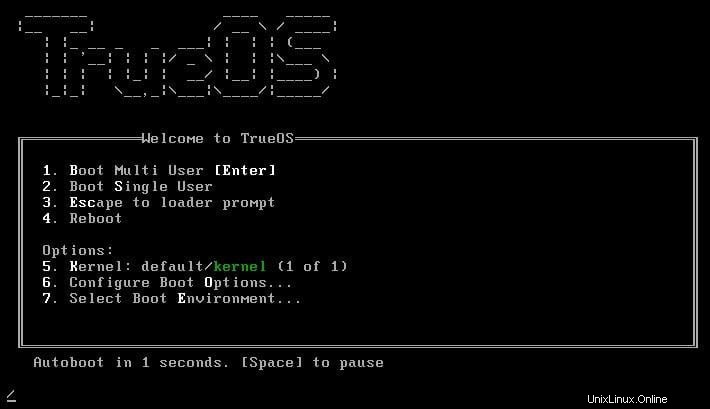
デフォルトのオプションとして、[マルチユーザーの起動]オプションが自動的に起動し、言語選択画面が表示されます。

以前のインストールで保存した構成を使用するオプションがあります。言語選択画面の左下には、インストールに役立ついくつかのアイコンがあります。
[次へ]ボタンをクリックすると、[システムの選択]画面が表示され、ユーザーは次のようにデスクトップ(デフォルト)、サーバー、または復元オプションを選択できます。
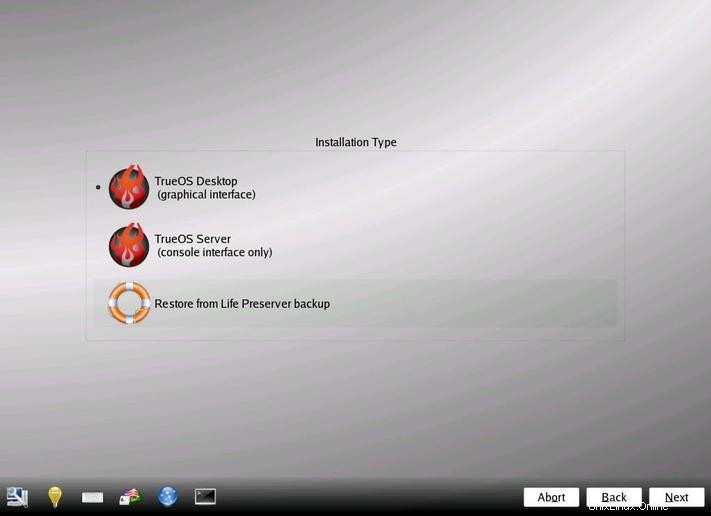
[次へ]ボタンをクリックすると、TrueOSデスクトップがインストールされます。インストーラーを使用すると、グラフィックスドライバーを選択できます。インストーラーは、オンボードグラフィックスドライバーを自動的に検出します。

[次へ]ボタンをクリックすると、ディスク選択画面が表示されます:
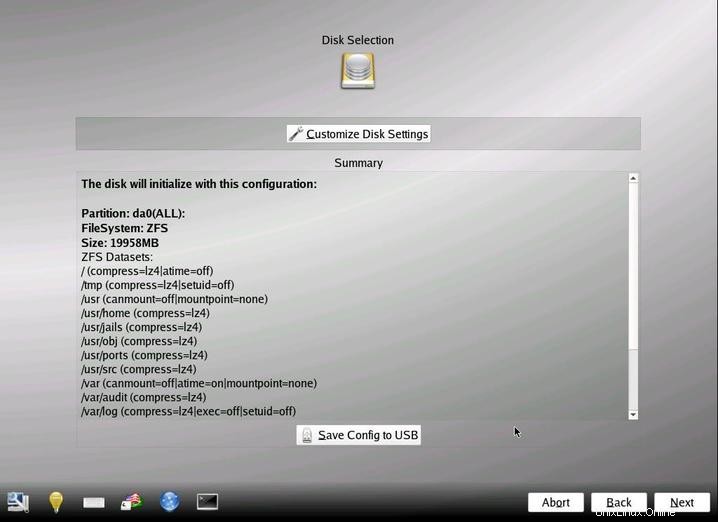
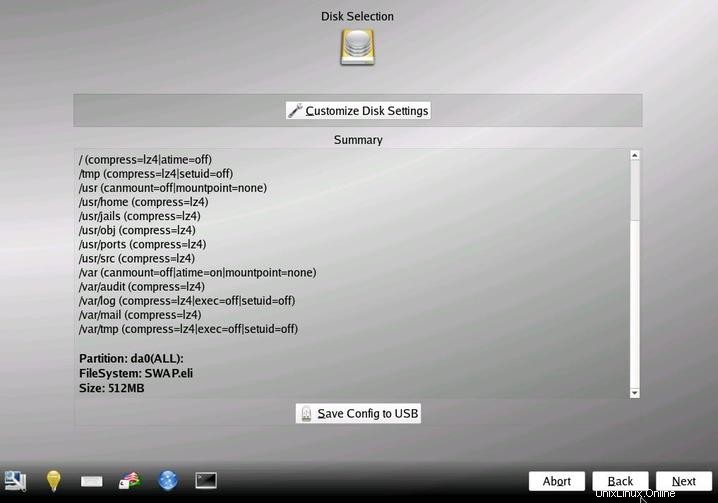
「ディスク設定のカスタマイズ」をクリックすると、ユーザーは次のような基本および高度なディスクセットアッププロセスに移動します。

基本ディスクパーティション画面:

高度なディスクパーティション画面の選択:
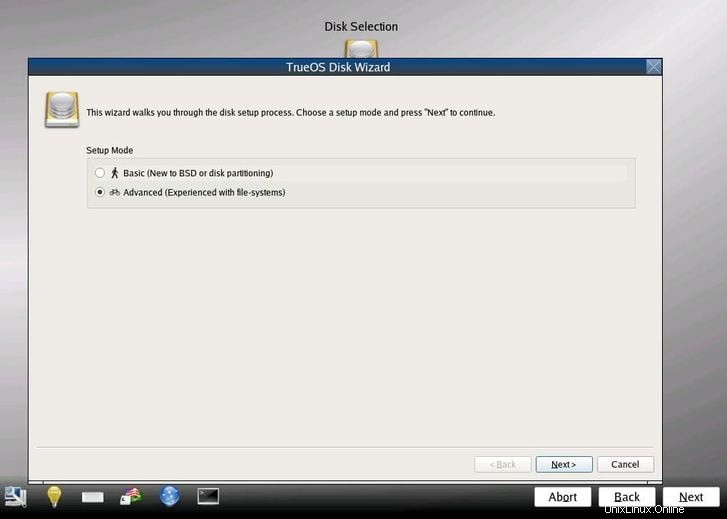
高度なディスクパーティション画面:

ディスクセットアップ画面の後、インストールプロセスは次のような進行状況画面で開始されます:
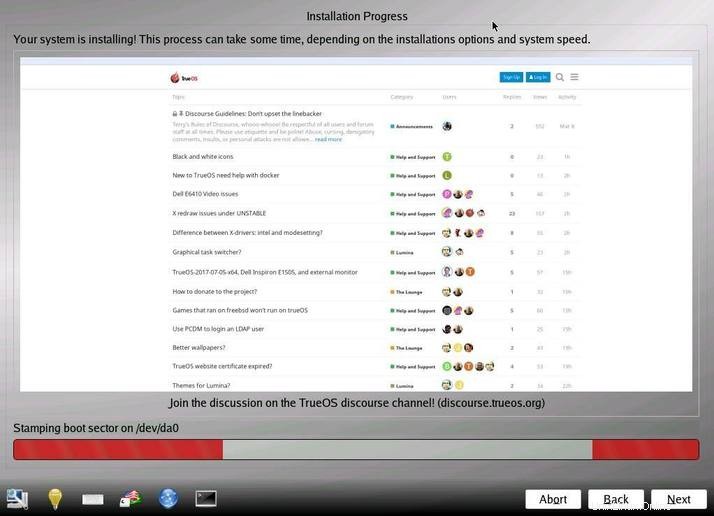
仮想マシンへのデスクトップのインストールには18分かかりました。インストールが完了すると、マシンの再起動を求める画面が次のように表示されます。
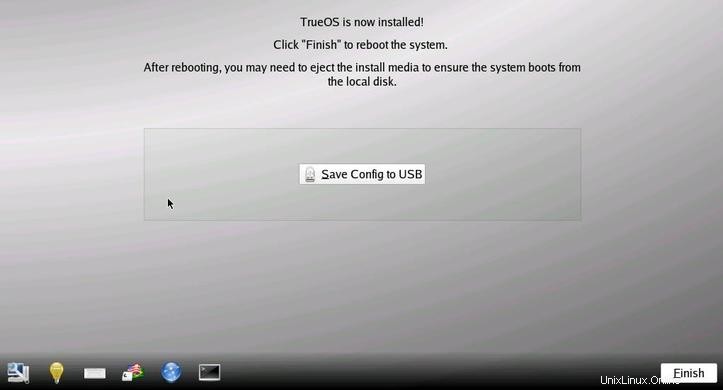
「完了」ボタンをクリックした後、TrueOSは以下の起動オプション画面から開始しました:

TrueOSは、グラフィックサポートにX.orgドライバーを使用します。 TrueOSは、サポートされているビデオドライバーの最適なビデオ設定を自動的に検出しました。
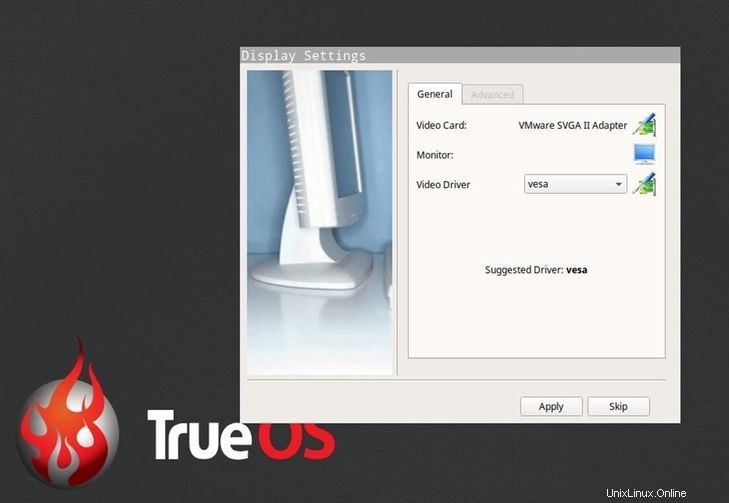
次のように言語選択画面を表示した後、セットアッププロセスが開始されました:
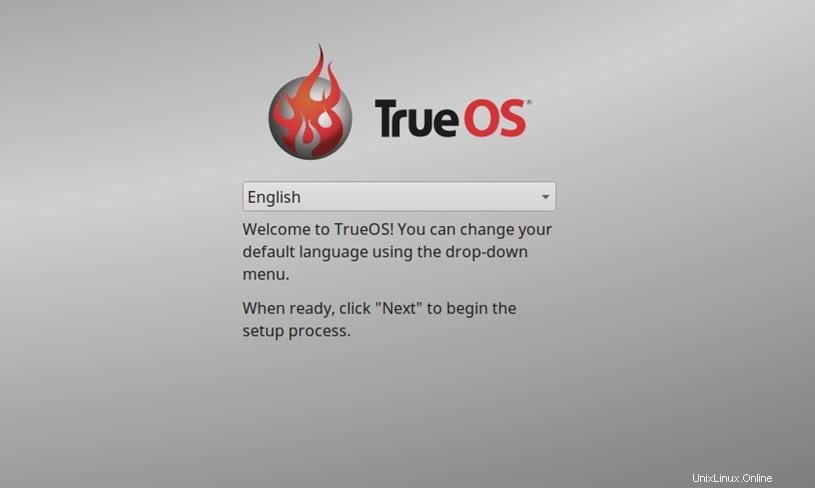
システムのホスト名とドメインとともにタイムゾーン選択オプションが表示された画面が表示されました:

以下のようなユーザーアカウント作成画面:

オーディオ設定画面は次のように表示されます:

セットアッププロセスの最後のステップは、IPV6、SSHなどのオプションサービスを構成することです。
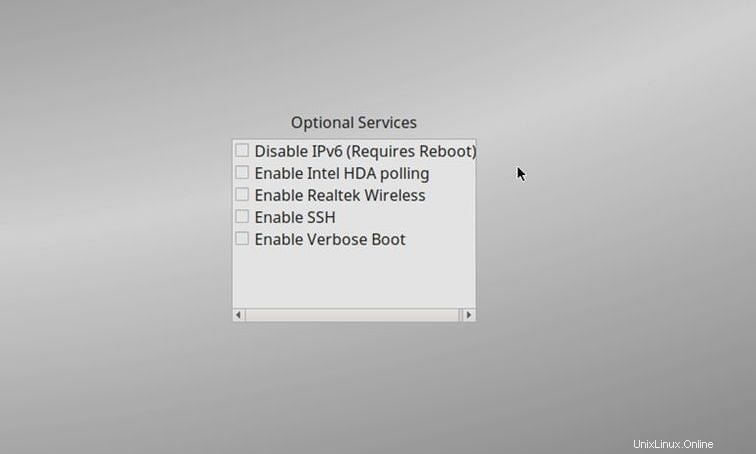
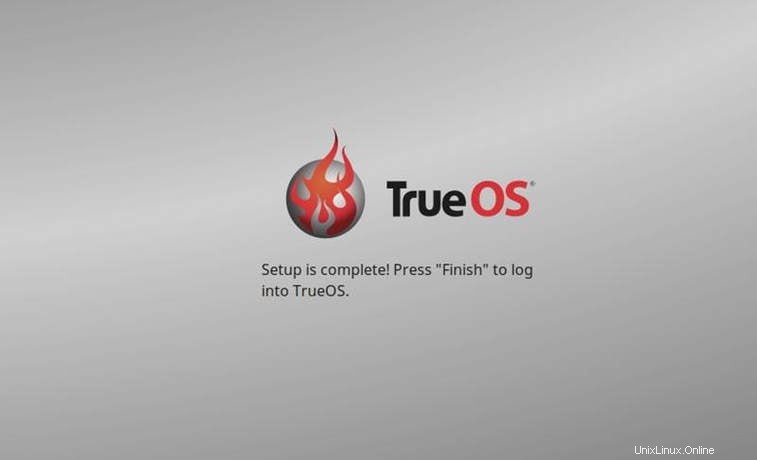
終了後、ログイン画面は次のように表示されます:

デスクトップ環境はデフォルトでLumiaIDEに設定されています。登場した他のオプションはFluxboxです。
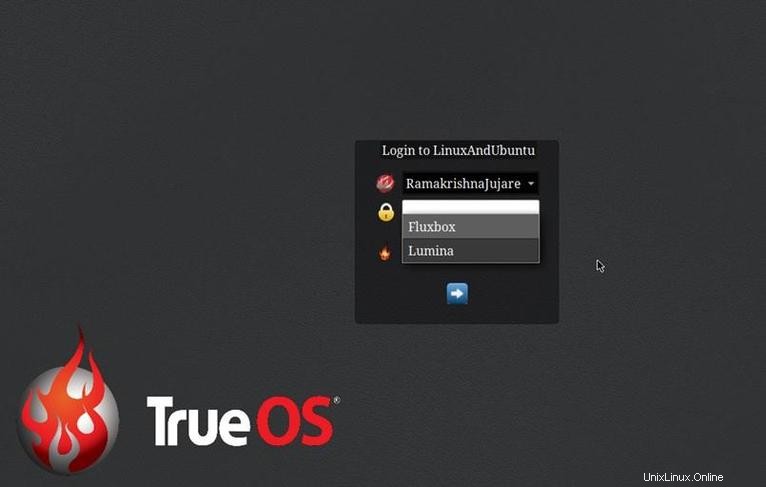
そして最後に、TrueOSデスクトップは次のように鮮やかなロゴで登場しました:

TrueOSをFreeBSDの真に簡単なアバターにするために、TrueOS開発チームによって優れた作業が行われています。
TrueOS 第一印象
スタートアップは少し長くなります。多くのサービスの開始が原因である可能性があります。重いKDEはPC-BSDによく適しています。 C ++/Qt5ベースのLuminaデスクトップ環境は軽量で高速です。
Luminaは、メニューとパネルを構成する簡単な方法を提供します。 1 GBのRAM、20 GBのハードディスク、およびIntel 3.06 GHz i3プロセッサという最小限の構成の仮想マシンで、2週間継続して使用しても問題は発生しませんでした。 Luminaデスクトップは軽量で高速です。 Luminaの開発者は、自分たちが何をしているのかを知っており、何が優れたIDEになるのかをよく理解しています。新しいデスクトップ環境で発生するように、落ち着くまでには少し時間がかかります。彼らがそれで進んでいる道を歩み続けることを願っています。
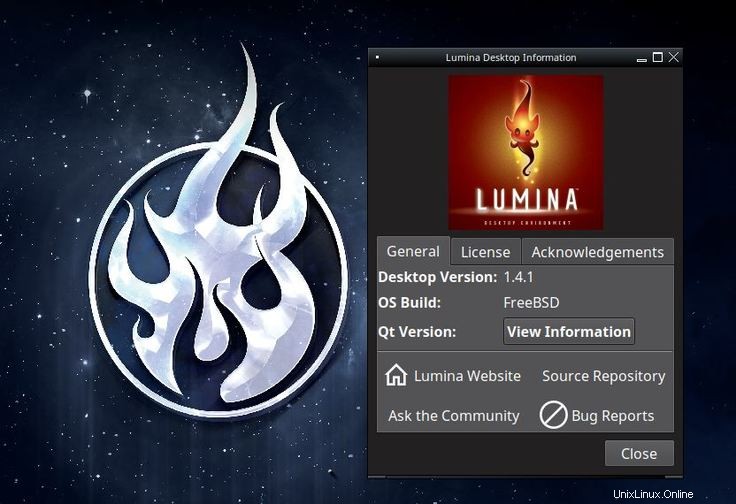
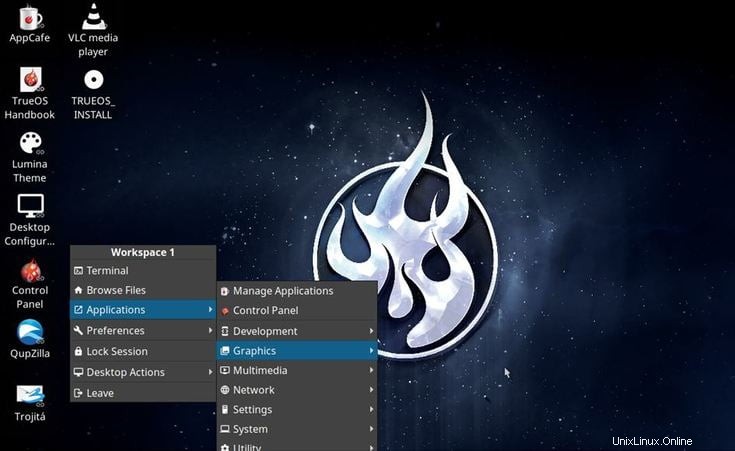
TrueOSカーネルバージョンは12.0FreeBSDCURRENTとして表示されます。

重要な所見
TrueOSはOpenRCinitシステムを使用してシステムサービスを管理します。これは、FreeBSDとTrueOSの違いの1つです。
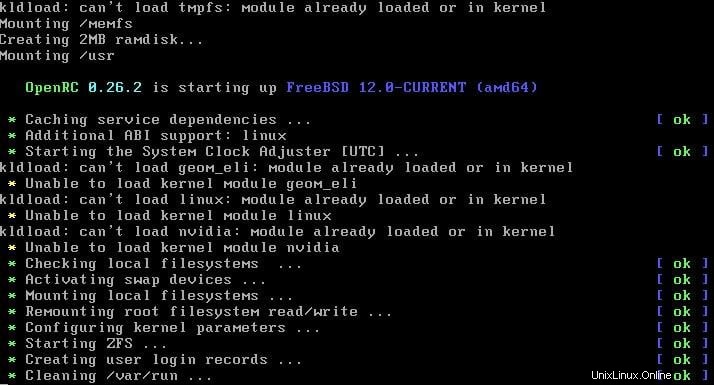
Luminaデスクトップは、起動中に興味深く刺激的な引用を表示します。ルミナチーム、お疲れ様でした!
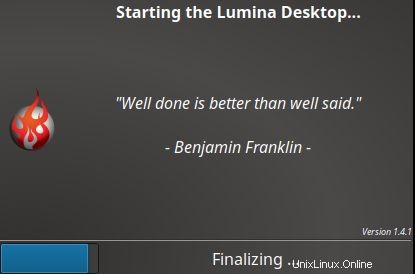
TrueOSは、エンタープライズグレードのファイルシステム(大容量のストレージ、信頼性、トラブルのないアップグレード、RAIDコントローラーなどのサポートなどの機能を備えたZFS)を備えています。TrueOSは、PersonaCryptセキュリティ機能を備えたGeliユーティリティによるフルディスク暗号化を提供します。
TrueOSは、FreeBSDのカスタマイズされたインストールであり、内部に安定したFreeBSDの攻撃を保証するフォークインストールではありません。
OpenSSLのより良い代替手段であるLibreSSLを使用します。
TrueOS Picoは、ARMデバイス(Raspberry Pi)シンクライアントを単一のTrueOSシステムに接続するための新しいイニシアチブです。
システム管理
TrueOSには、System Admと呼ばれる強力なシステム管理APIが付属しています。このAPIを使用すると、管理者はシステムからリモートでTrueOSシステムを管理できます。
コントロールパネル
コントロールパネルは、ユーザーが日常のアクティビティを実行できる単一の場所として機能します。
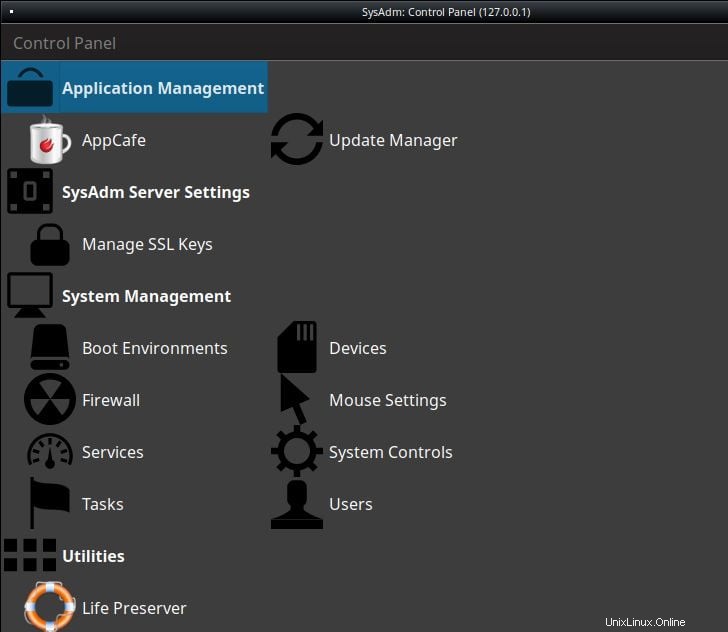
AppCafe
AppCafeは、ユーザーがFreeBSDパッケージを管理できるようにする使いやすいGUIベースのアプリケーションマネージャーです。ユーザーが特定のアプリケーションを検索できるようにする検索機能が付属しています。アプリケーションをカテゴリにグループ化する機能があります。
アップデートマネージャー
アップデートマネージャは、ユーザーがTrueOSシステムを最新リリースにアップデートし続けるのに役立ちます。ユーザーは自動更新をスケジュール/構成することもできます。
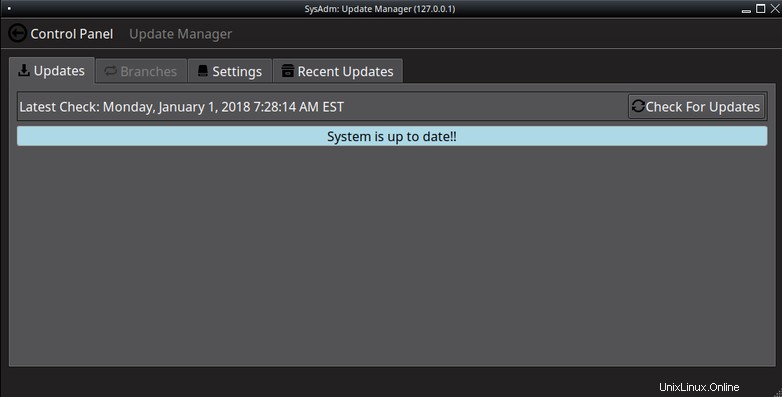
ライフプリサーバー
LifePreserverを使用すると、ユーザーは実行中のTrueOSシステムのスナップショットを保存できます。ユーザーは、この保存されたスナップショットを使用してTrueOSをインストールできます。なんて素晴らしい機能でしょう。
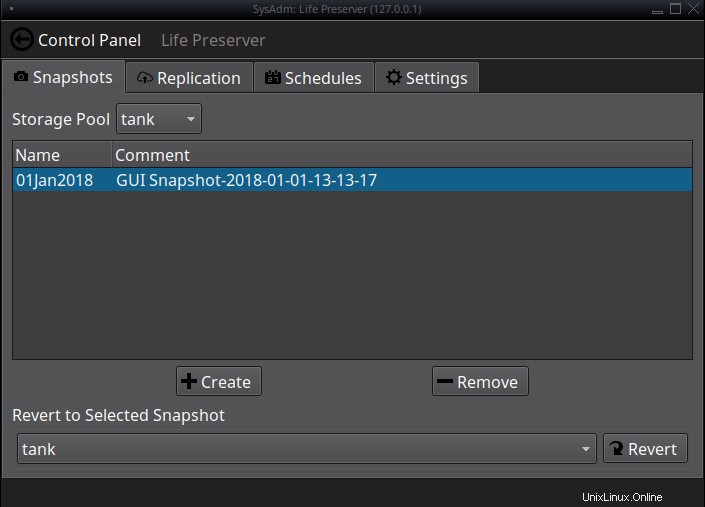
タスクマネージャー
タスクマネージャーは、実行中のプロセスとシステムリソースの使用状況をグラフィカルに表示します。

Wineを使用したWindowsエミュレーション
Wineは、UnixライクなシステムでWindows環境をエミュレートすることを可能にします。 AppCafeを使用してインストールできます。 Wineのインストールが成功した後、ターミナルでwinecfgを使用してWineを開始できます。以下のスクリーンショットは、WineのインストールとWindowsエクスプローラーアプリケーションの実行をキャプチャしたものです。

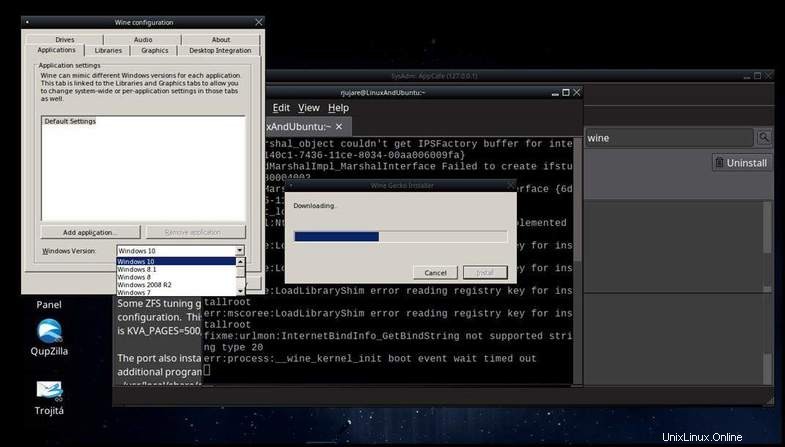

Lumina Screensavers(xscreensaver)
ルミナのスクリーンセーバーはさわやかで異なっています。スナップショットの一部を次に示します–

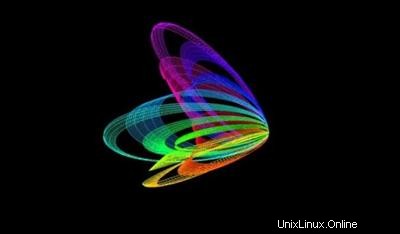


開発ツール
TrueOSには、Qt 5(Assistant、Designer、Linguist)、clang、boost、git、sqlite3、PERL、Python、curlなどの開発ユーティリティとコンパイラのセットがプリインストールされています。

結論
TrueOSは、比較的若いと考えると印象的です。 TrueOS開発者がFreeBSDStableコードベースではなくFreeBSDCurrentを採用したのは大胆なステップです。全体として、PC-BSDのレガシーシャドウから独自の場所を作成しました。簡単なインストールから始めて、TrueOSは、システムをすぐに使用できるようにするソフトウェアとユーティリティの優れた組み合わせです。 TrueOS ISOを入手して、FreeBSDの「最先端」タグを解き放ちましょう。
作者について
RamakrishnaJujareは、コンピューターアプリケーションの大学院生であり、コーディング、Linuxディストリビューション、オープンソースソフトウェアのレビュー、ハウツー記事の作成が大好きです。自由時間には、自然と音楽を楽しんでいます。